
Afficher les e-mails sous forme de conversations dans Mail sur Mac
Par défaut, Mail regroupe les e-mails faisant partie de la même « conversation » (ou fil), plutôt que d’afficher chaque réponse individuellement. Les conversations facilitent la lecture d’un fil et épurent votre boîte de réception.
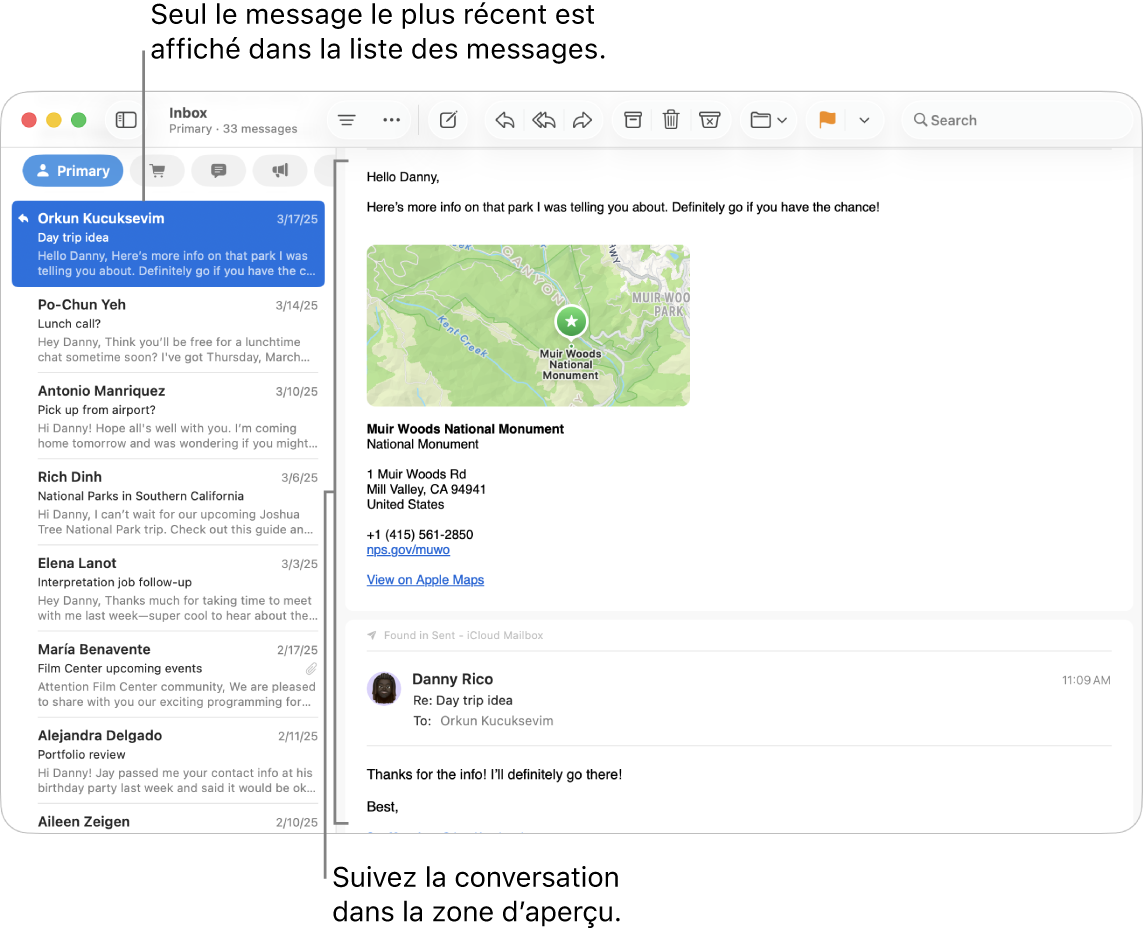
Astuce : vous pouvez facilement activer ou désactiver les conversations. Dans Mail, choisissez Présentation > Organiser par conversation (une coche indique que l’option est activée).
Afficher tous les e-mails d’une conversation
Accédez à l’app Mail
 sur votre Mac.
sur votre Mac.Effectuez l’une des opérations suivantes :
Pour une conversation : Cliquez sur le nombre de messages dans le message du haut.
Pour toutes les conversations : Choisissez Présentation > Développer toutes les conversations.
Si vous ne souhaitez plus afficher tous les e-mails, choisissez Présentation > Condenser toutes les conversations.
Vous pouvez faciliter le repérage de conversations dans la liste des messages en les mettant en surbrillance. Choisissez Présentation > Mettre les conversations en surbrillance.
Lorsque les conversations sont désactivées et que vous sélectionnez l’un des messages du fil, les autres messages apparaissent en surbrillance de façon à ce que vous puissiez identifier le fil. Pour modifier la couleur ou désactiver la surbrillance, choisissez Mail > Réglages, cliquez sur Présentation, puis définissez les options de surbrillance. Si vous souhaitez que les messages surlignés soient groupés ensemble dans la zone d’aperçu, choisissez Présentation > Afficher les messages associés.
Lire une conversation
Accédez à l’app Mail
 sur votre Mac.
sur votre Mac.Effectuez l’une des opérations suivantes dans la zone d’aperçu d’une conversation :
Parcourir les messages d’une conversation : Appuyez sur Option + Flèche vers le haut ou Option + Flèche vers le bas.
Afficher une plus grande partie d’un message : Si une réponse contient le message original, mais ne l’affiche pas en entier, cliquez sur le lien Afficher davantage situé en bas de la réponse.
Modifier l’ordre des messages dans la zone d’aperçu : Choisissez Mail > Réglages, cliquez sur Présentation, puis cochez ou décochez la case « Afficher les messages les plus récents en haut ».
Exclure les e-mails d’une conversation
Par défaut, une conversation comprend les messages associés se trouvant dans d’autres boîtes aux lettres. Vous pouvez exclure ces messages des conversations.
Accédez à l’app Mail
 sur votre Mac.
sur votre Mac.Effectuez l’une des opérations suivantes :
Pour toujours exclure les messages associés : Choisissez Mail > Réglages, cliquez sur Présentation, puis désélectionnez « Inclure les messages associés ».
Pour exclure les messages associés jusqu’à ce que vous quittiez Mail : Choisissez Présentation > Masquer les messages associés.
Lorsque vous supprimez une conversation, les messages associés situés dans d’autres boîtes aux lettres ne sont pas supprimés.
Si Apple Intelligence* est activé, vous pouvez l’utiliser pour résumer les points principaux d’un e-mail ou d’un fil de discussion. Consultez la rubrique Utiliser Apple Intelligence dans Mail.